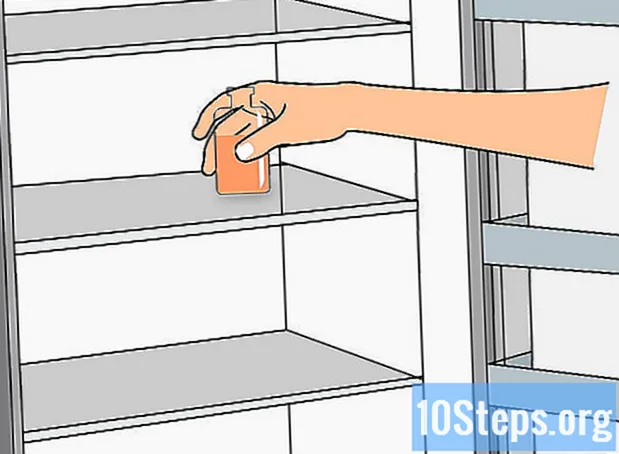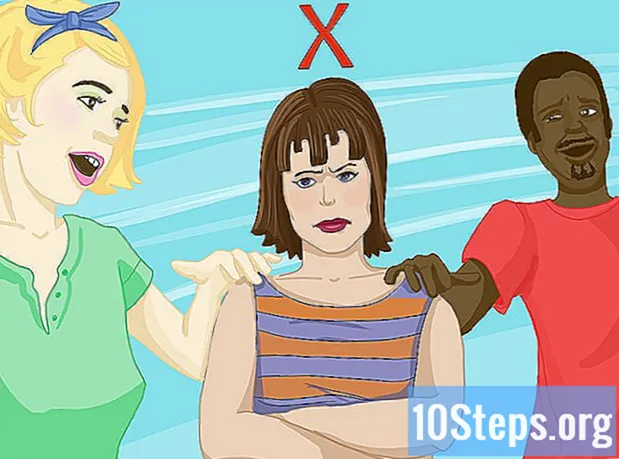Зміст
- етапи
- Спосіб 1 Вимкнення SafeSearch на iPhone
- Спосіб 2 Вимкнути Безпечний пошук на Android
- Спосіб 3 Вимкнення SafeSearch на настільному комп’ютері
- Спосіб 4 Використовуйте альтернативні браузери
Захист Google SafeSearch - це фільтр, який запобігає появі явного вмісту в результатах пошуку. Його можна відключити на настільному комп’ютері та на мобільних платформах. На жаль, SafeSearch визначений у деяких регіонах, тоді як деякі провайдери Інтернет-провайдерів використовують налаштування, які змушують його блокувати. У такому випадку ви не можете вимкнути безпечний пошук Google на своїй стороні, але ви можете спробувати скористатися іншим браузером.
етапи
Спосіб 1 Вимкнення SafeSearch на iPhone
-

Відкрийте Google. Торкніться значка програми Google, який виглядає як кольоровий G на білому тлі. Це відкриє пошукову систему Google. -

Торкніться значка налаштувань
. Це вгорі зліва екрана.- Якщо Google відкривається на веб-сайті, спочатку натисніть логотип Google внизу екрана.
-

Прокрутіть вниз і натисніть Параметри пошуку. Цей варіант знаходиться в розділі конфіденційність. -
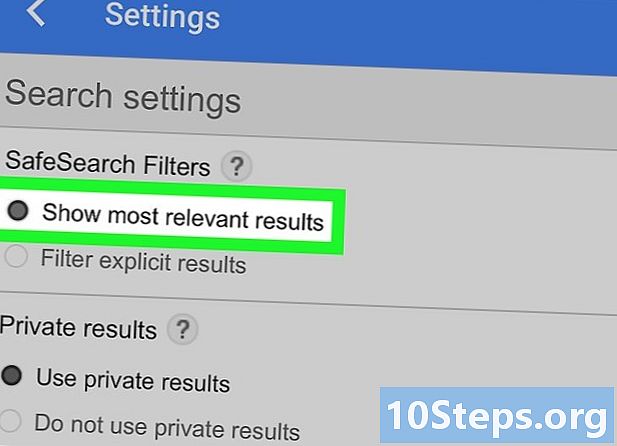
Поставте прапорець Перегляньте найрелевантніші результати. Цей параметр знаходиться вгорі екрана.- Якщо цю опцію вже встановлено, це означає, що SafeSearch вимкнено.
-

Натисніть запис. Це синя кнопка внизу сторінки. Торкніться, щоб зберегти зміни та вийти зі сторінки налаштувань. -
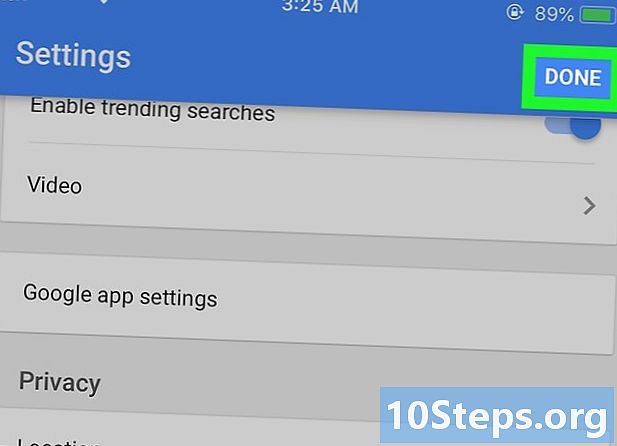
Натисніть закінчується. Ця кнопка знаходиться у верхньому правому куті екрана і переспрямовує на сторінку пошукової системи Google. -

Почніть пошук. Шукайте улюблений термін чи фразу, щоб дізнатися, чи безпечний пошук вимкнено чи ні. Якщо ви бачите більш явні (або навіть інші) результати, ніж раніше, це означає, що його було успішно вимкнено.- Якщо явний вміст все ще не відображається, ваш провайдер або регіон можуть заблокувати ці результати. Зверніться до свого провайдера щодо страхування або використовуйте VPN або проксі для перегляду заблокованого вмісту.
Спосіб 2 Вимкнути Безпечний пошук на Android
-

Відкрийте Google. Торкніться значка програми Google, який виглядає як кольоровий "G" на білому тлі. Відкриється пошукова система Google. -
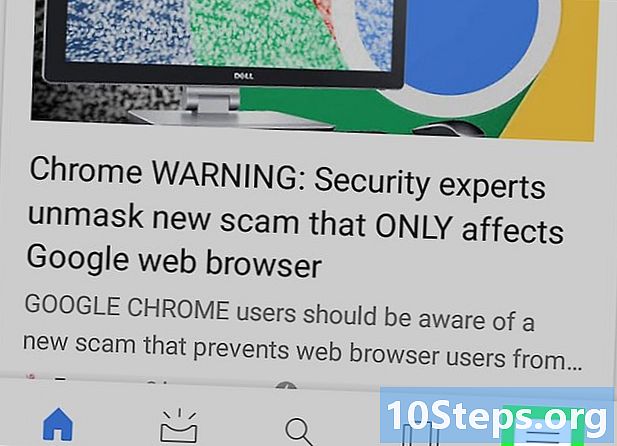
Натисніть ☰. Ця кнопка розташована в нижній правій частині екрана і відкриває меню. -

вибрати настройки. Цей параметр знаходиться в меню і відкриває сторінку налаштувань. -

Натисніть Рахунки та конфіденційність. Цей параметр ви знайдете в середині сторінки налаштувань. -

Пересуньте вимикач Фільтр безпечного пошуку
. Він стане сірим
щоб вказати, що SafeSearch вимкнено.- Якщо перемикач вже сірий, SafeSearch вимкнено.
-

Почніть пошук. Торкніться піктограми лупи внизу екрана та знайдіть улюблений термін чи фразу, щоб побачити, вимкнено SafeSearch чи ні. Якщо ви бачите явний (або навіть інший) вміст у результатах пошуку, це означає, що безпечний пошук Google був відключений.- Якщо явний вміст все ще не відображається, ваш провайдер або регіон можуть блокувати явні результати. Ви можете зв’язатися зі своїм провайдером, щоб переконатися, або використовувати VPN або проксі для перегляду явного вмісту.
Спосіб 3 Вимкнення SafeSearch на настільному комп’ютері
-

Відкрийте сторінку Налаштування Google. Перейдіть на цю сторінку з будь-якого веб-браузера.- У веб-переглядачі повинні бути ввімкнені файли cookie, щоб зберегти свої налаштування, коли зміни будуть завершені.
-

Зніміть прапорець Увімкнути Безпечний пошук. Ви знайдете його вгорі сторінки.- Якщо SafeSearch заблокований у вашому браузері, вам потрібно буде ввести пароль, коли з'явиться запит.
- Якщо це поле вже встановлено, це означає, що SafeSearch вимкнено на вашому комп’ютері.
-

Поставте прапорець Використовуйте приватні результати. Він знаходиться в середині сторінки. Цей параметр безпосередньо не пов’язаний із Безпечним пошуком, але він дозволить побачити широкий спектр відповідних зображень.- Ще раз, якщо це поле встановлено, це означає, що ця опція вже активована.
-

Прокрутіть вниз і натисніть запис. Ця синя кнопка знаходиться внизу сторінки. Клацніть на ньому, щоб зберегти зміни та повернутися до Google. -

Почніть пошук. Знайдіть бажану фразу чи фразу, щоб дізнатись, чи безпечний пошук вимкнено чи ні. Якщо ви бачите явні результати (або навіть відрізняються від тих, які зазвичай з’являються), ви відключили Безпечний пошук успішно.- Якщо ви все ще не бачите явного контенту, ваш провайдер або регіон блокують явні результати. Ви можете зв’язатися зі своїм провайдером, щоб переконатися, або ви можете використовувати VPN або проксі для перегляду заблокованого вмісту.
Спосіб 4 Використовуйте альтернативні браузери
-

Використовуйте Bing. Оскільки зміни, внесені в Google SafeSearch, багато людей звернулися до Bing, щоб знайти явний вміст. Ви можете відключити Безпечний пошук у Bing, виконавши такі дії:- відкрити цю сторінку
- натисніть на ☰ праворуч угорі
- вибрати Фільтр для дорослих
- встановіть прапорець інвалід
- натисніть на запис
- натисніть на Я приймаю
-

Використовуйте DuckDuckGo, щоб уникнути печива. DuckDuckGo - це приватна пошукова система, яка не записує історію вашого браузера. Ви можете відключити Безпечний пошук у DuckDuckGo, виконавши такі дії:- відкрити цю сторінку
- натисніть на ☰ праворуч угорі
- вибрати Інші параметри
- натисніть спадне поле Безпечний пошук
- вибрати інвалід
- прокрутіть вниз і натисніть Збережіть і залиште
-

Побачимося на DeviantArt. DeviantArt - це, мабуть, найкращий варіант, якщо ви шукаєте зображення оголених людей у нееротичних позах або оголених людей різних типів тіла. Однак вам потрібно буде зареєструватися за адресою, перш ніж ви зможете відмовитися від налаштувань вмісту для дорослих.